Tarkista asiantuntijaratkaisut nopeaa vianetsintää varten
- The 80092004 virhe estää käyttäjiä asentamasta uusinta Windows-versiota ja on vaikuttanut useisiin viimeisimpiin päivityksiin.
- Se voi johtua sekä päivityksen ongelmista että käyttäjän päässä olevasta ongelmasta.
- Korjaa asioita korjaamalla vioittuneet järjestelmätiedostot, nollaamalla päivityskomponentit tai suorittamalla päivitys paikan päällä muiden ratkaisujen joukossa.
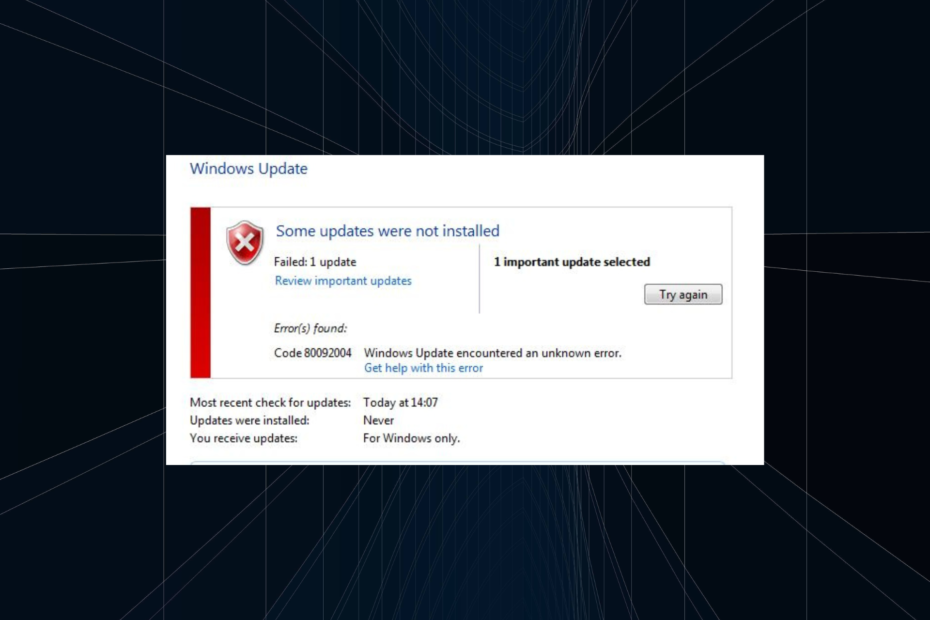
XASENNA NAPSAUTTAMALLA LATAA TIEDOSTOA
- Lataa Restoro PC Repair Tool joka tulee Patented Technologiesin mukana (patentti saatavilla tässä).
- Klikkaus Aloita skannaus löytääksesi Windows-ongelmia, jotka voivat aiheuttaa tietokoneongelmia.
- Klikkaus Korjaa kaikki korjataksesi tietokoneesi turvallisuuteen ja suorituskykyyn vaikuttavia ongelmia.
- Restoron on ladannut 0 lukijat tässä kuussa.
Windows Update -virheet ovat harvinaisia ja viittaavat yleensä ongelmaan käyttäjän päässä. Mutta on ollut tapauksia, joissa itse päivitys oli buginen ja myöhemmin ongelma oli laajalle levinnyt. Yksi tällainen on 80092004 päivitysvirhe.
Kun päivityksiä ei pystytä asentamaan, tilanne muuttuu ongelmalliseksi, koska käyttäjät jäävät paitsi uusimmista ominaisuuksista ja tietoturvakorjauksista. Asiantuntijamme onnistuivat kuitenkin tunnistamaan ongelman ja keksimään ratkaisuja, jotka auttoivat muita. Jatka lukemista saadaksesi selville!
Mikä on virhekoodi 8009204 Windows Update?
Koodi 80092004 ilmaisee, että tietokone ei löytänyt oikeita salausarvoja päivityksestä ja sen seurauksena hylkäsi sen. Tämä johtuu siitä, että Microsoft lopetti pakettien allekirjoittamisen SHA-1:llä ja käyttää SHA-2:ta vain elokuusta 19 lähtien. Ja jos Windows etsii edellistä, virhekoodi tulee näkyviin.
Tässä on muutamia syitä, miksi saatat kohdata virheen:
- Ongelmia päivityksen kanssa: Joissakin tapauksissa ongelma ilmeni vain tiettyjä päivityksiä asennettaessa kaikille käyttäjille, mikä viittaa itse päivityksen virheeseen. Joten sinun tulee tarkistaa, kohtaavatko muut myös ongelman.
- Vioittuneet järjestelmätiedostot: Jopa vioittuneet järjestelmätiedostot todennäköisesti vaikuttaa päivitysprosessiin ja saattaa laukaista 80092004 virhe Windows 10:ssä.
- Ongelmia päivityskomponenteissa: Windows Update -komponentit ovat tärkeitä päivitysten asentamisessa, ja virheelliset asetukset voivat aiheuttaa useita virheitä.
Kuinka korjaan virhekoodin 80092004?
Ennen kuin siirrymme vaikeisiin korjauksiin, tässä on muutamia nopeita korjauksia:
- Käynnistä tietokone uudelleen ja yritä päivitystä uudelleen.
- Poista käytöstä sisäänrakennettu Windows Security tai mikä tahansa tietokoneeseen asennettu kolmannen osapuolen virustorjunta. Jos se toimii, poista ohjelman asennus korjata asiat lopullisesti.
- Varmista, että sinulla on nopea Internet-nopeus.
Jos mikään ei toimi, siirry seuraavaksi lueteltuihin ratkaisuihin.
1. Suorita sisäänrakennetut vianmääritysohjelmat
- Lehdistö Windows + minä avata asetukset, ja napsauta Vianetsintä oikealla puolella Järjestelmä -välilehti.
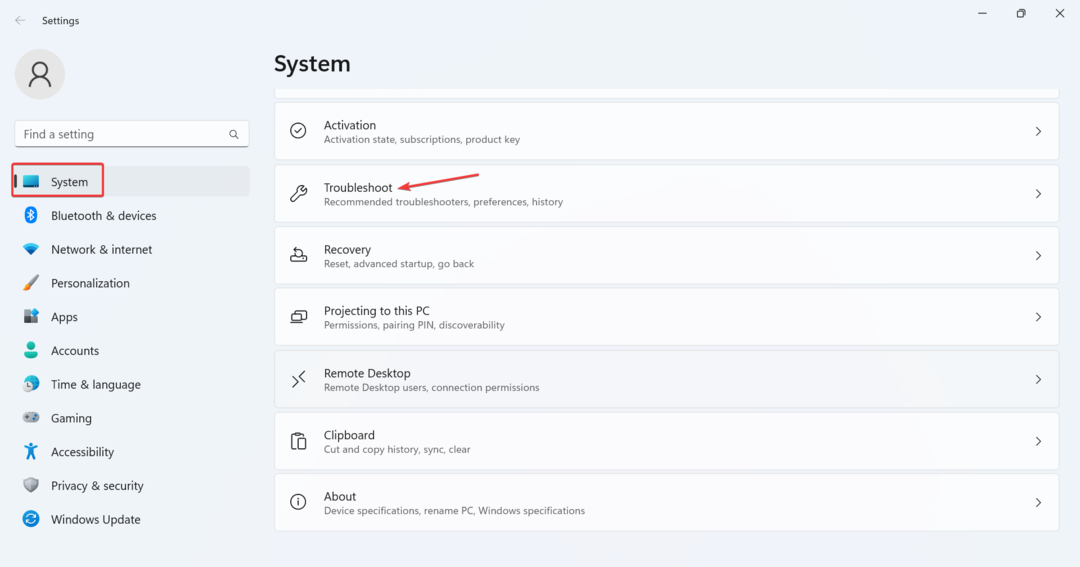
- Klikkaa Muut vianmääritysohjelmat.
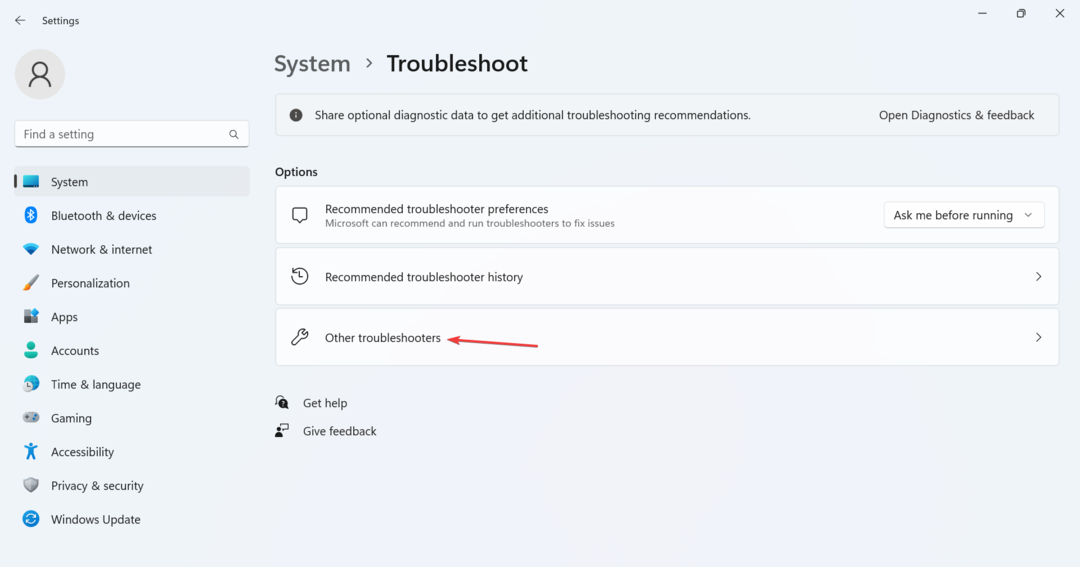
- Klikkaa Juosta vieressä Windows päivitys.
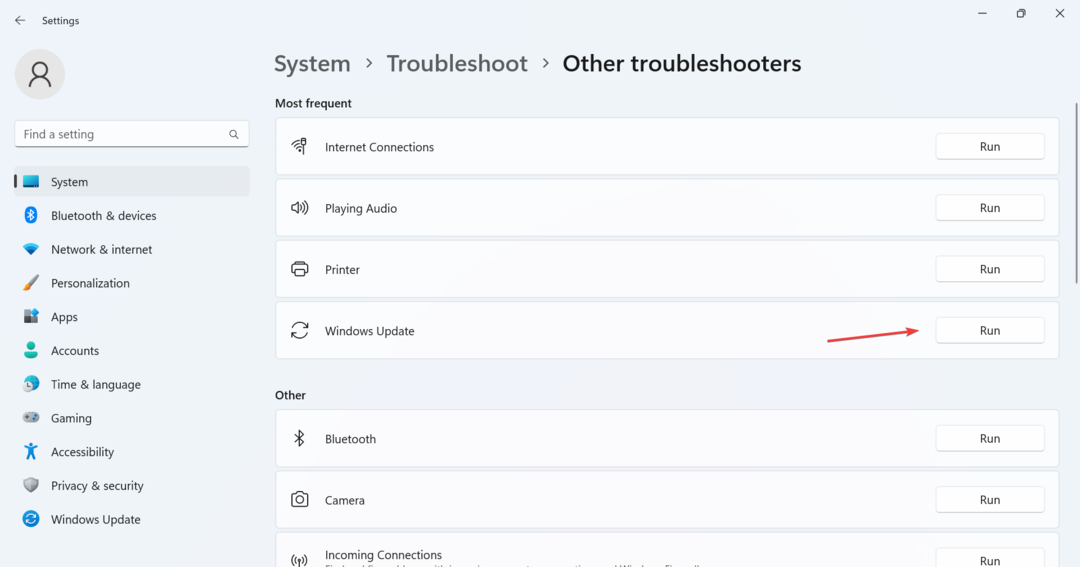
- Odota, että vianmääritys käynnistyy, ja suorita prosessi loppuun noudattamalla näytön ohjeita.
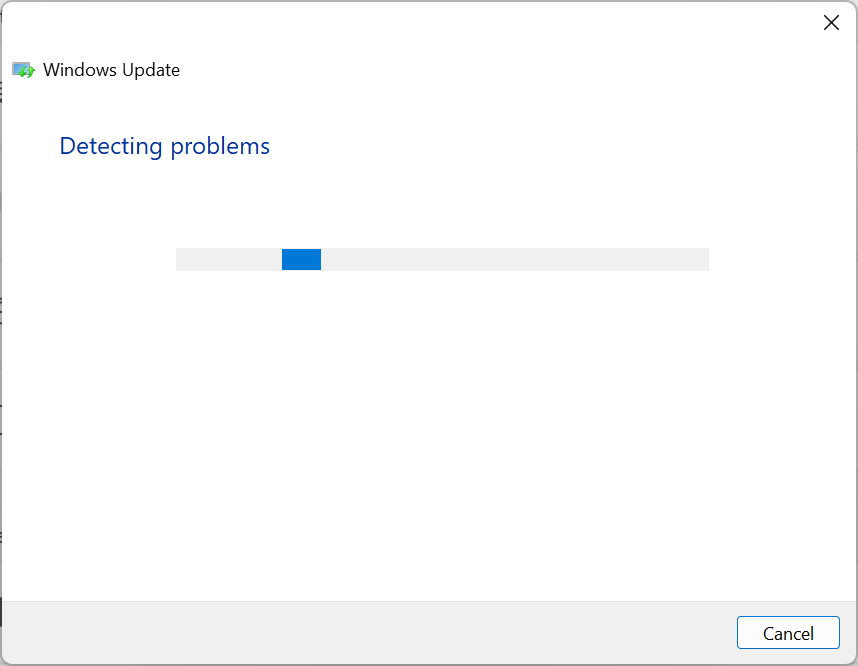
- Suorita samalla tavalla Verkkosovitin ja Internet-yhteydet vianmääritys.
Nopein tapa korjata 80092004 Päivitysvirhe Windowsissa on suorittaa sisäänrakennetut vianmääritystoiminnot. Nämä sisäänrakennetut apuohjelmat tunnistavat ja ratkaisevat automaattisesti taustalla olevan syyn, mikä vaatii vain vähän vaivaa käyttäjältä.
2. Suorita DISM- ja SFC-skannaus
- Lehdistö Windows + R avata Juosta, tyyppi cmd, ja osui Ctrl + Siirtää + Tulla sisään.
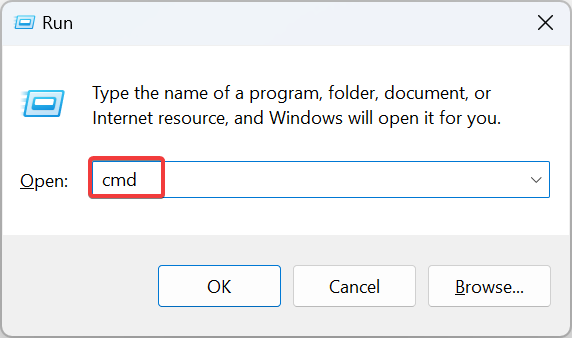
- Klikkaus Joo in UAC kehote.
- Liitä seuraavat kolme komentoa yksitellen ja paina Tulla sisään jokaisen jälkeen:
DISM /Online /Cleanup-Image /TarkistaTerveysDISM /Online /Cleanup-Image /ScanHealthDISM /Online /Cleanup-Image /RestoreHealth - Suorita seuraavaksi seuraava komento suorittaaksesi SFC skannata:
sfc /scannow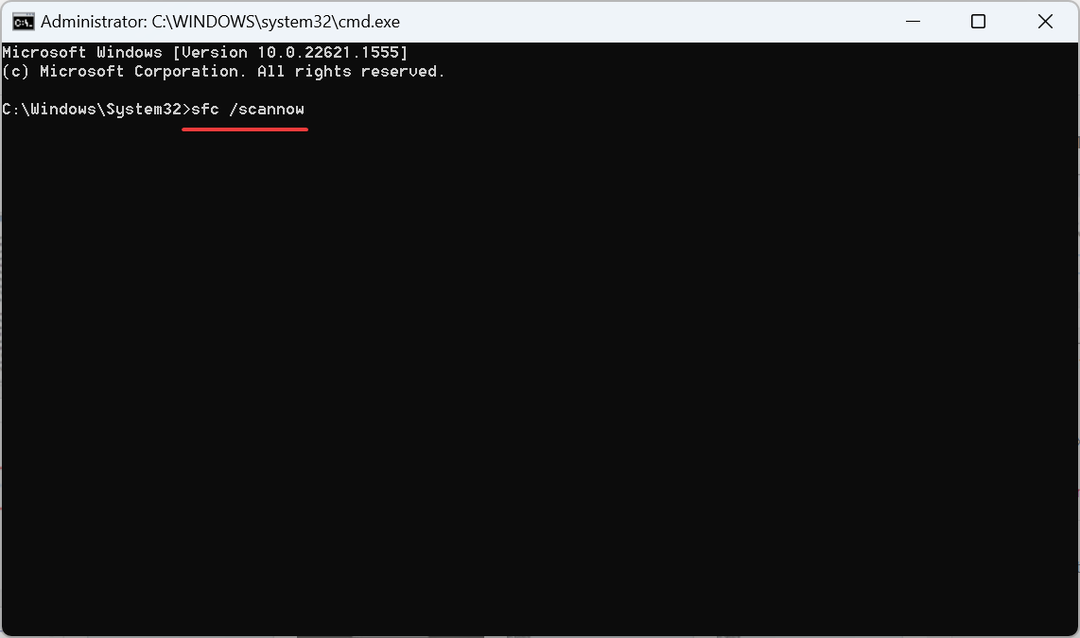
- Kun olet valmis, käynnistä tietokone uudelleen, jotta muutokset tulevat voimaan, ja yritä päivittää uudelleen.
Vioittuneet järjestelmätiedostot ovat toinen syy ongelmaan, ja käytät DISM-työkalua ja SFC-skannauksen pitäisi saada asiat käyntiin.
3. Nollaa Windows Update -komponentit
- Lehdistö Windows + S avata Hae, tyyppi Komentokehote tekstikentässä ja napsauta Suorita järjestelmänvalvojana.
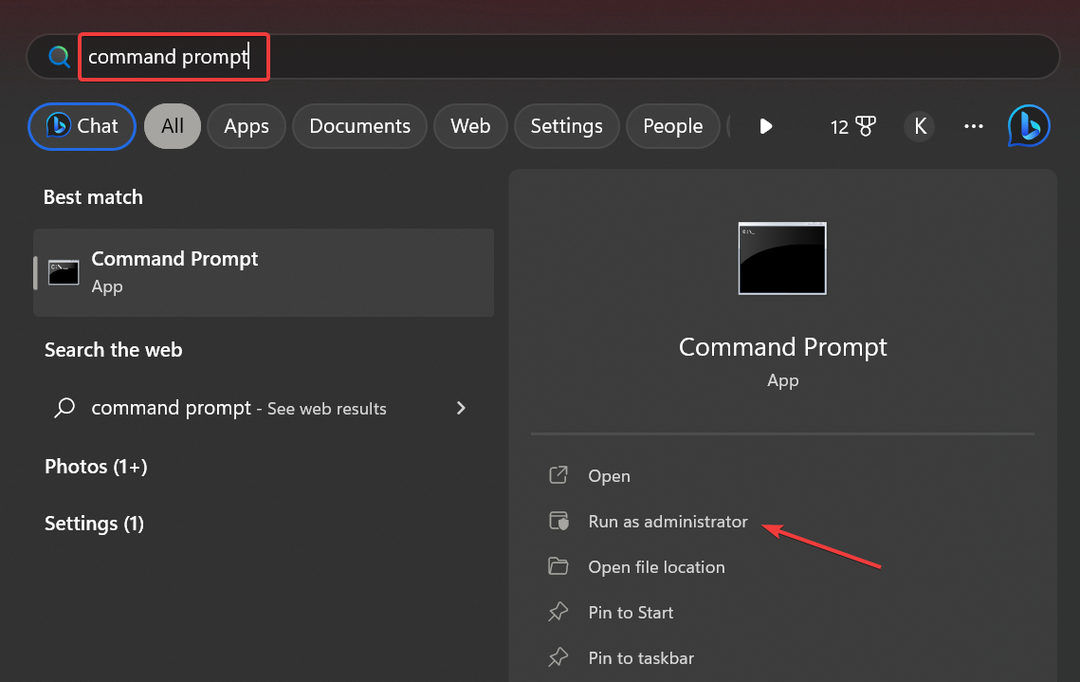
- Suorita seuraavat komennot lopettaaksesi liittyvät palvelut:
net stop bititnet stop wuauservnet stop appidsvcnet stop cryptsvc - Käytä nyt tätä komentoa poistaaksesi qmgr*.dat tiedostot:
Poista "%ALLUSERSPROFILE%\Application Data\Microsoft\Network\Downloader*.*"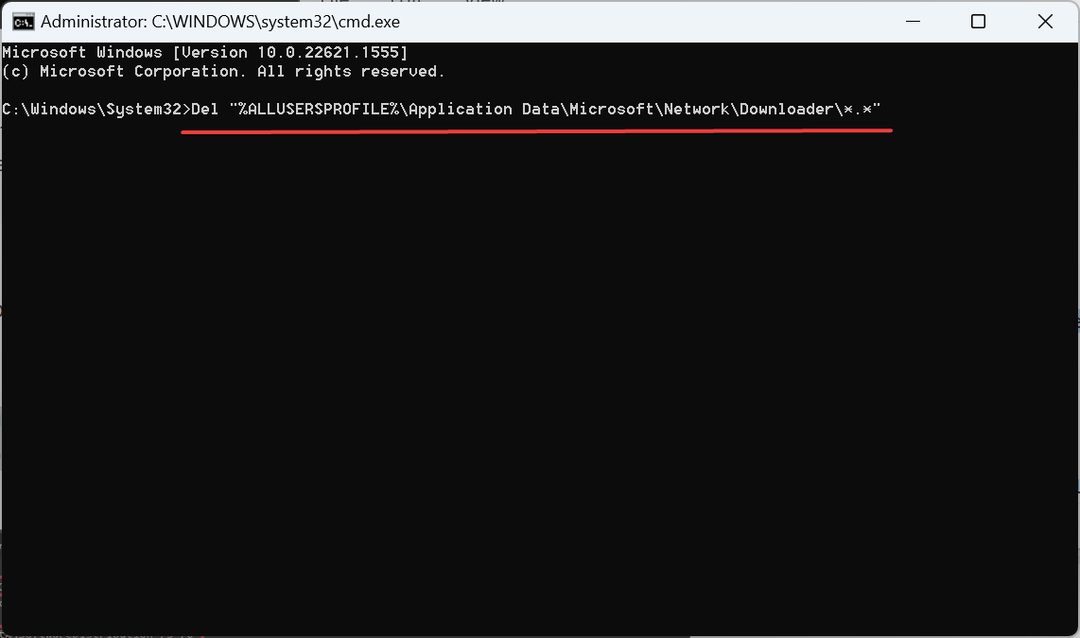
- Suorita seuraavat kaksi komentoa:
rmdir %systemroot%\SoftwareDistribution /S /Qrmdir %systemroot%\system32\catroot2 /S /Q - Käytä näitä komentoja nollataksesi BITS ja Windows päivitys palvelut:
sc.exe sdset-bitit D:(A;; CCLCSWRPWPDTLOCRRCSY)(A;; CCDCLCSWRPWPDTLOCRSDRCWDWOBA)(A;; CCLCSWLOCRRCAU)(A;; CCLCSWRPWPDTLOCRRCPU)sc.exe sdset wuauserv D:(A;; CCLCSWRPWPDTLOCRRCSY)(A;; CCDCLCSWRPWPDTLOCRSDRCWDWOBA)(A;; CCLCSWLOCRRCAU)(A;; CCLCSWRPWPDTLOCRRCPU) - Suorita nyt tämä komento:
cd /d %windir%\system32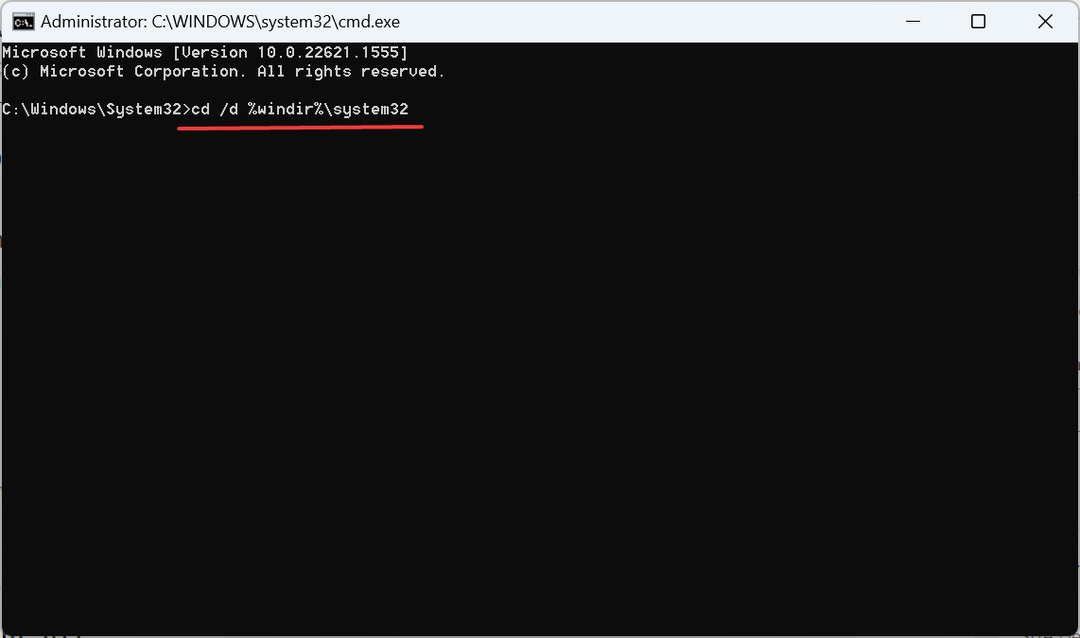
- Kun olet valmis, suorita nämä komennot yksitellen rekisteröidäksesi kriittiset DLL-tiedostot:
Asiantuntijan vinkki:
Sponsoroitu
Joitakin PC-ongelmia on vaikea ratkaista, varsinkin kun kyse on vioittuneista arkistoista tai puuttuvista Windows-tiedostoista. Jos sinulla on ongelmia virheen korjaamisessa, järjestelmäsi voi olla osittain rikki.
Suosittelemme asentamaan Restoron, työkalun, joka skannaa koneesi ja tunnistaa vian.
Klikkaa tästä ladataksesi ja aloittaaksesi korjaamisen.
regsvr32.exe /s atl.dll
regsvr32.exe /s urlmon.dll
regsvr32.exe /s mshtml.dll
regsvr32.exe /s shdocvw.dll
regsvr32.exe /s browseui.dll
regsvr32.exe /s jscript.dll
regsvr32.exe /s vbscript.dll
regsvr32.exe /s scrrun.dll
regsvr32.exe /s msxml.dll
regsvr32.exe /s msxml3.dll
regsvr32.exe /s msxml6.dll
regsvr32.exe /s actxprxy.dll
regsvr32.exe /s softpub.dll
regsvr32.exe /s wintrust.dll
regsvr32.exe /s dssenh.dll
regsvr32.exe /s rsaenh.dll
regsvr32.exe /s gpkcsp.dll
regsvr32.exe /s sccbase.dll
regsvr32.exe /s slbcsp.dll
regsvr32.exe /s cryptdlg.dll
regsvr32.exe /s oleaut32.dll
regsvr32.exe /s ole32.dll
regsvr32.exe /s shell32.dll
regsvr32.exe /s initpki.dll
regsvr32.exe /s wuapi.dll
regsvr32.exe /s wuaueng.dll
regsvr32.exe /s wuaueng1.dll
regsvr32.exe /s wucltui.dll
regsvr32.exe /s wups.dll
regsvr32.exe /s wups2.dll
regsvr32.exe /s wuweb.dll
regsvr32.exe /s qmgr.dll
regsvr32.exe /s qmgrprxy.dll
regsvr32.exe /s wucltux.dll
regsvr32.exe /s muweb.dll
regsvr32.exe /s wuwebv.dll
8. Nollaa verkkoasetukset suorittamalla nämä kaksi komentoa: netsh winsockin nollausnetsh winsock nollaa välityspalvelin
9. Lopuksi käytä näitä komentoja käynnistääksesi uudelleen aiemmin käytöstä poistamasi palvelut: net aloitusbititnet start wuauservnet start appidsvcnet start cryptsvc
10. Kun olet valmis, käynnistä tietokone uudelleen, jotta muutokset tulevat voimaan.
Korruptoituneiden päivityskomponenttien korjaaminen pitäisi auttaa 80092004 Windows Update -virhe, ja sinun pitäisi nyt pystyä asentamaan uusin versio. Lisäksi, jos tämä tuntuu liian monimutkaiselta, voit aina tehdä sen suorita nollausskripti.
- 0x80005000 Tuntematon virhe: 3 tapaa korjata se
- Libstdc++-6.dll ei löydy: kuinka korjata tai ladata se uudelleen
4. Käytä Microsoft Update Catalogia
- Tunnista KB (tietonumero) sen päivityksen numero, jonka asennus epäonnistui Päivitä historia.
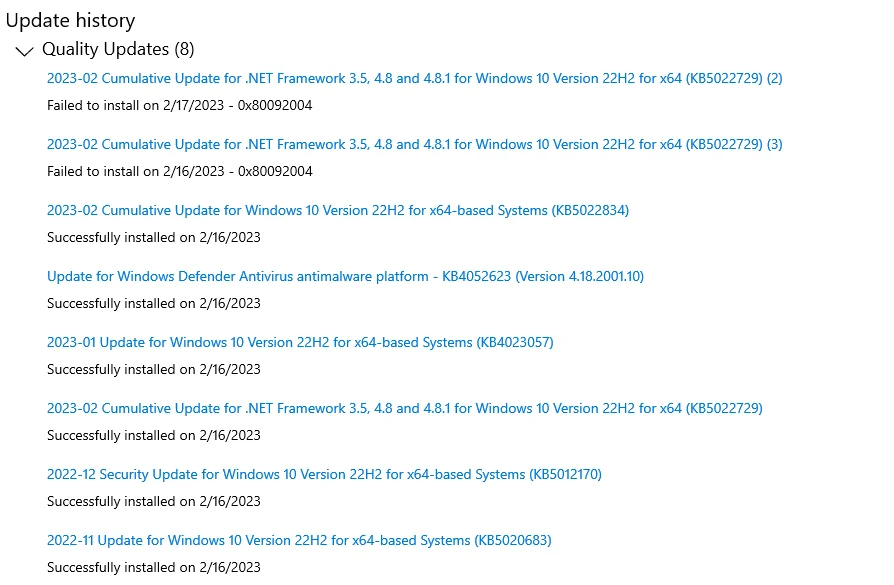
- Mene Microsoft Update -luettelo, liitä KB numero hakupalkissa ja paina Tulla sisään.
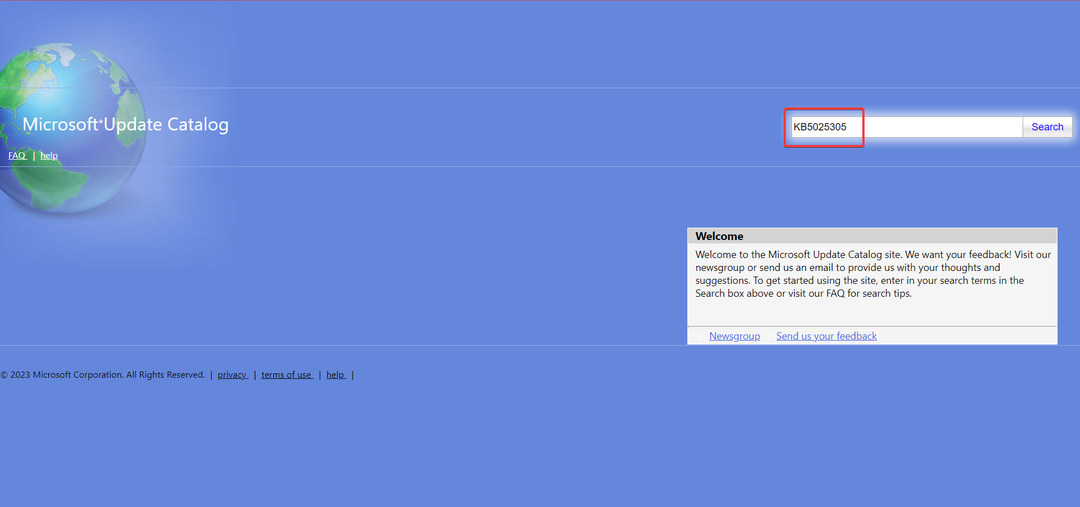
- Klikkaa ladata järjestelmän arkkitehtuuria ja käyttöjärjestelmän iteraatiota vastaavan version vieressä.
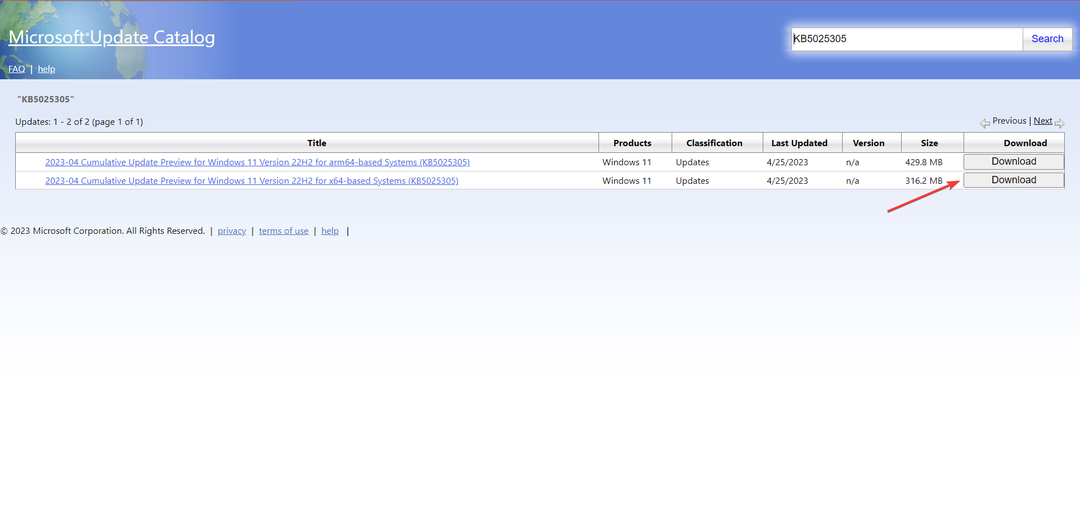
- Aloita lataus napsauttamalla ponnahdusikkunassa olevaa linkkiä.
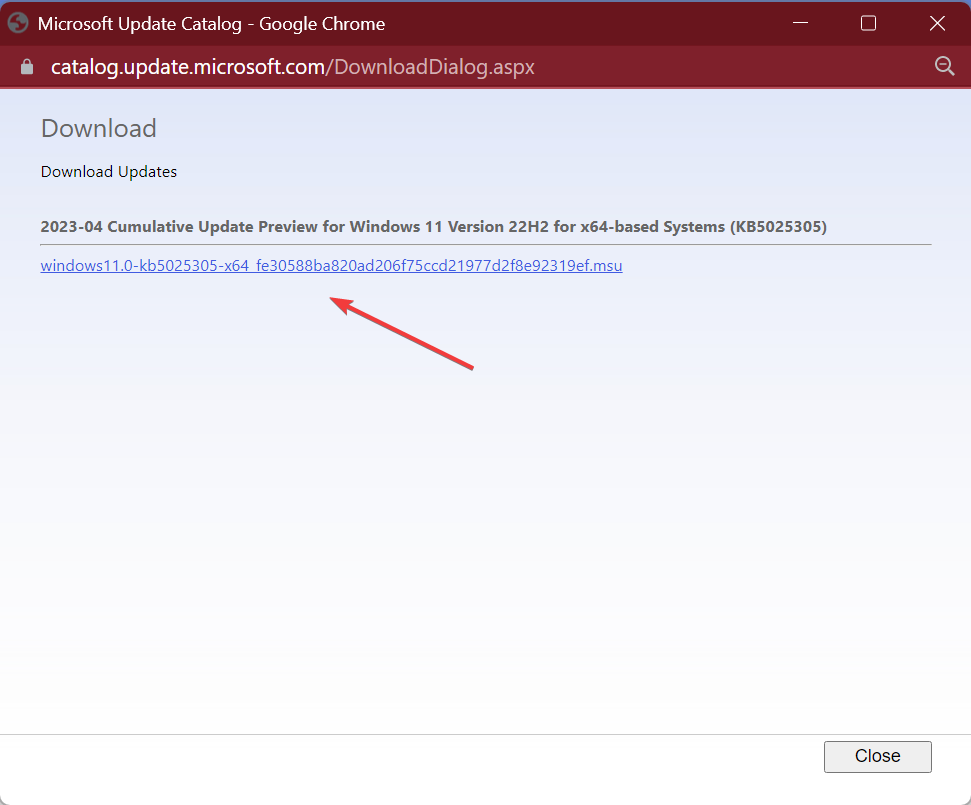
- Suorita asennus ja asenna päivitys noudattamalla ohjeita.
Kun edelliset menetelmät eivät korjaa 80092004 Windows 11:ssä voit aina asentaa päivityksen manuaalisesti Microsoft Update Catalogista.
5. Suorita paikan päällä päivitys
- Mene Microsoftin virallinen verkkosivusto, valitse haluamasi painos ja tuotteen kieli ja lataa Windows 11 ISO.

- Suorita nyt ISO-tiedosto ja napsauta Avata vahvistuskehotteessa.
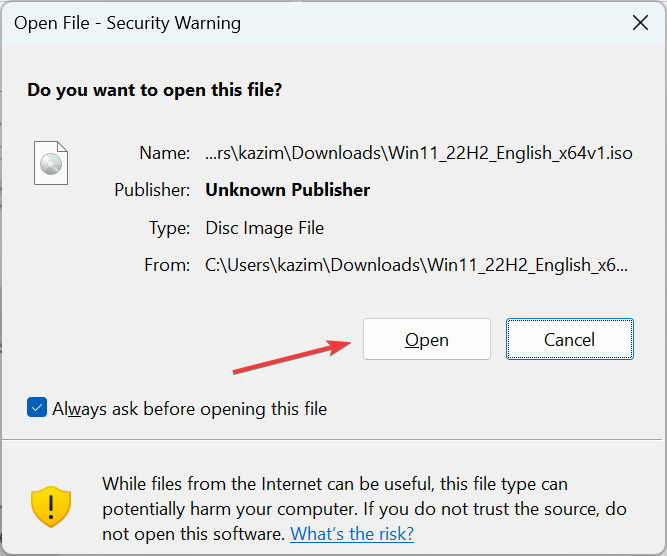
- Käynnistä setup.exe tiedosto.
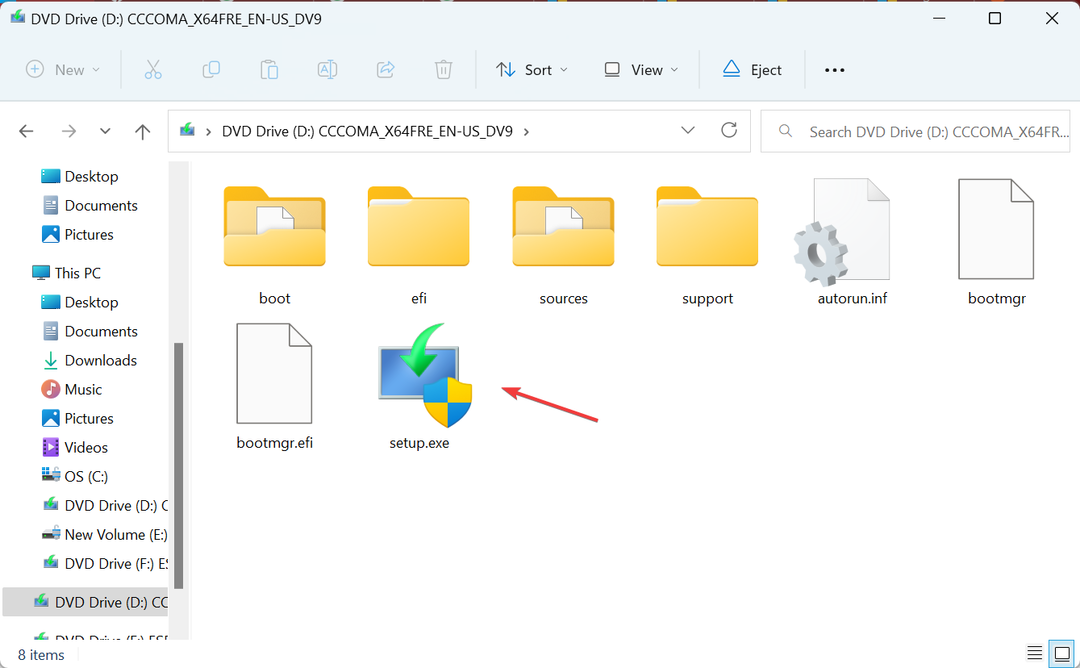
- Klikkaa Seuraava asennusikkunassa jatkaaksesi.
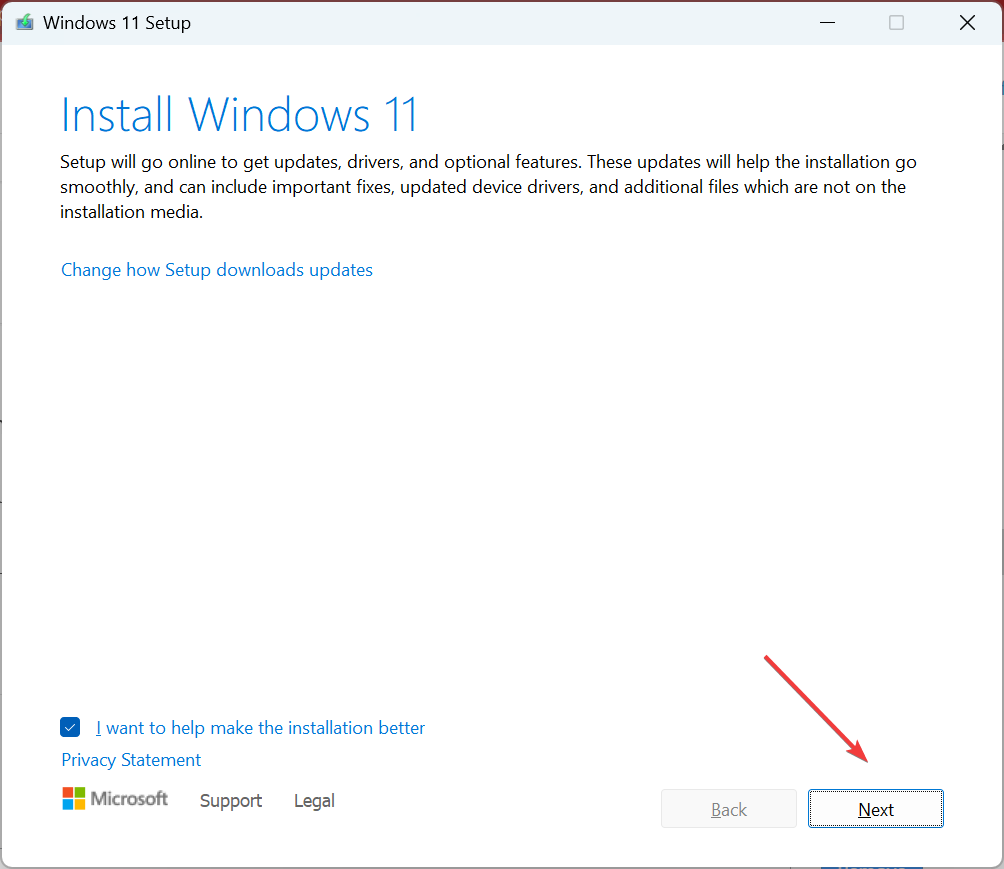
- Nyt, napsauta Hyväksyä hyväksyä Microsoftin käyttöoikeusehdot.
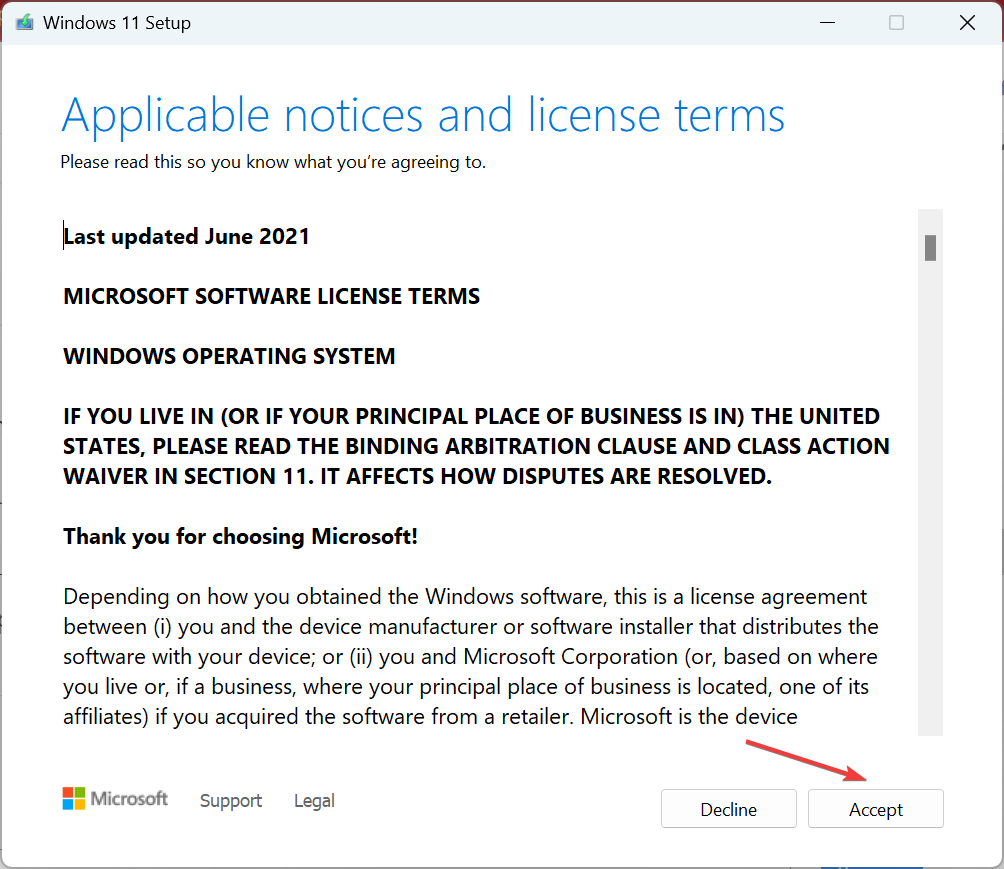
- Varmista, että asennus lukee Säilytä henkilökohtaiset tiedostot ja sovellukset, ja napsauta Asentaa.
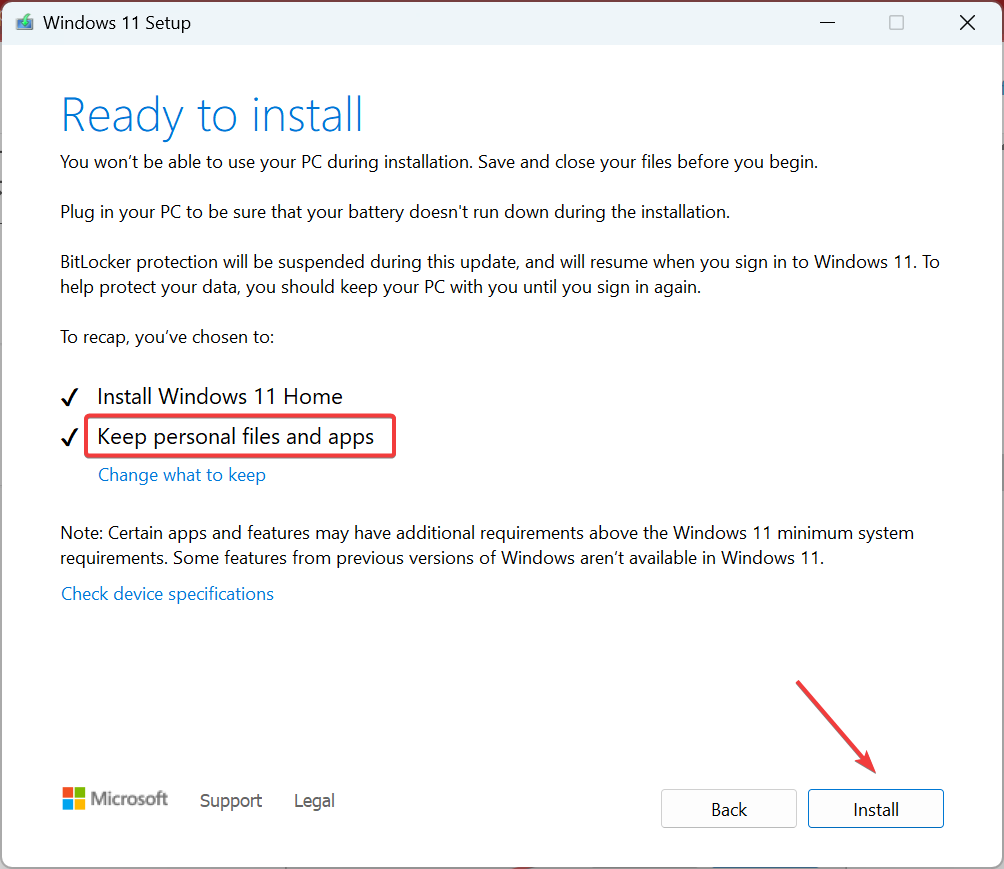
Viimeisenä keinona voit aina suorittaa paikallisen päivityksen päästäksesi eroon 80092004 ja joukko muita ongelmia menettämättä tallennettuja tiedostoja ja sovelluksia. Sitä paitsi prosessi parantaa järjestelmän suorituskykyä poistamalla monia pieniä ongelmia.
Kun olet korjannut virheen, tarkista parhaat Windowsin suojausasetukset turvallisemman käyttökokemuksen saamiseksi.
Jos sinulla on kysyttävää tai haluat jakaa kanssamme toisen ratkaisun, jätä kommentti alle.
Onko sinulla edelleen ongelmia? Korjaa ne tällä työkalulla:
Sponsoroitu
Jos yllä olevat neuvot eivät ratkaisseet ongelmaasi, tietokoneessasi saattaa esiintyä syvempiä Windows-ongelmia. Suosittelemme lataamalla tämän tietokoneen korjaustyökalun (arvioitu erinomaiseksi TrustPilot.com-sivustolla) käsitelläksesi niitä helposti. Napsauta asennuksen jälkeen Aloita skannaus -painiketta ja paina sitten Korjaa kaikki.


